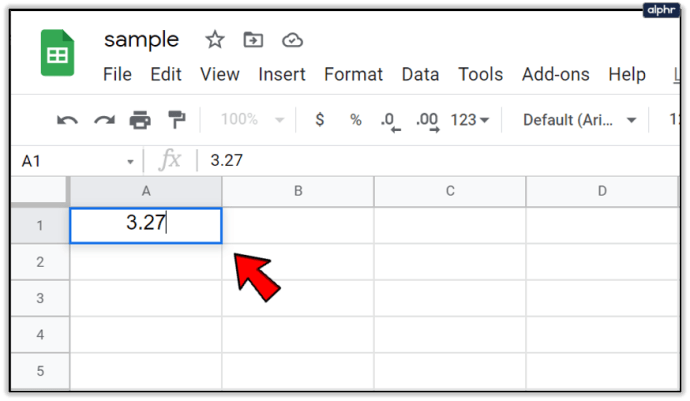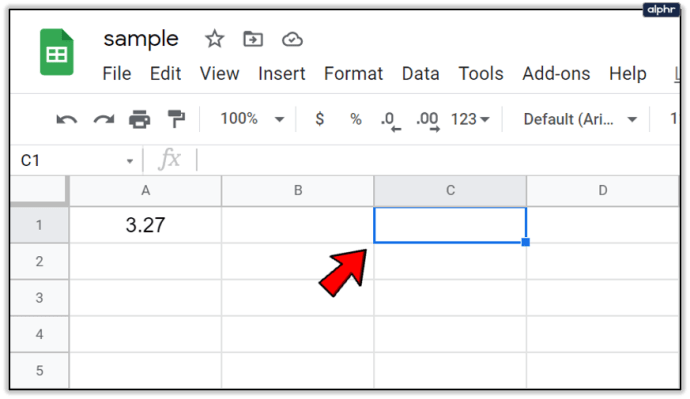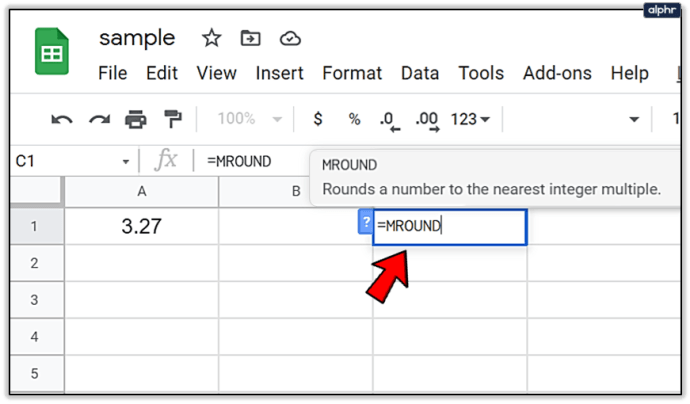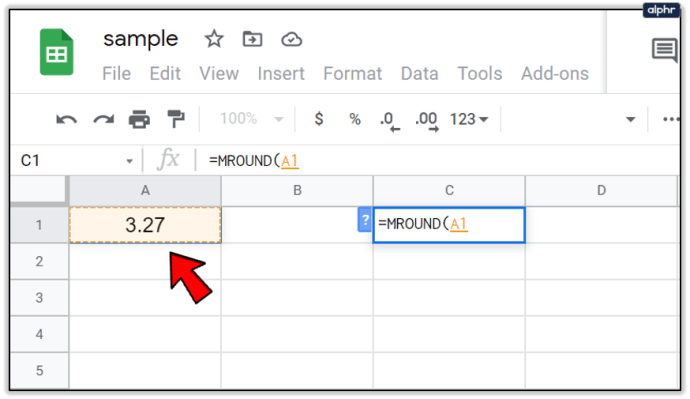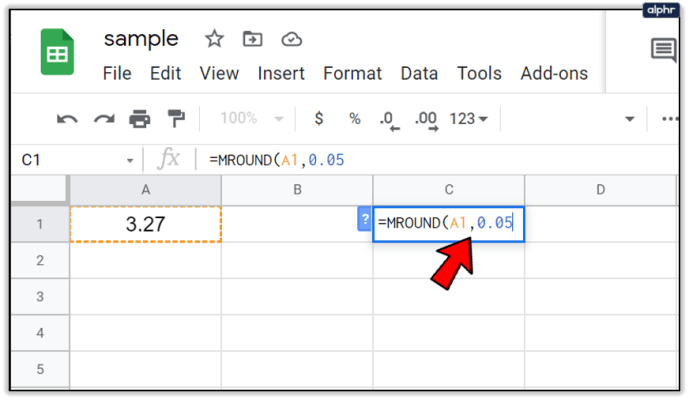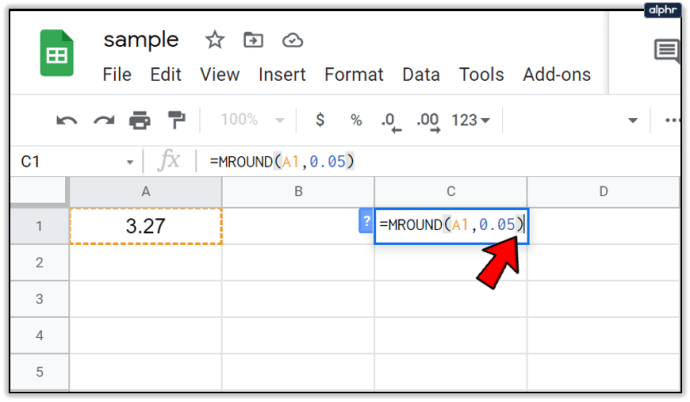NS HAREKET Google E-Tablolar'daki işlev, bir sayıyı yukarı veya aşağı en yakın 0,5, 5, 10'a veya seçtiğiniz herhangi bir belirtilen çarpana yuvarlamak için basit bir yol sağlar. Bunun bir örneği, bir öğenin toplam maliyetini en yakın kuruşa yuvarlamak veya azaltmak için işlevi kullanmaktır. Bu, beş sent (0,05), on sent (0,1) veya hatta eğimliyse yirmi beş sent (0,25) olabilir. Bu, değişiklik sağlarken üç senti (0,03) beşe veya otuz üç senti (0,33) çeyreğe yuvarlayarak dolar üzerinde penilere neden olan rakamların önlenmesine yardımcı olur.

Bir hücrenin değerini gerçekten değiştirmeden gösterilen ondalık basamakları değiştirmenize izin veren biçimlendirme işlev tuşlarını kullanmanın aksine, HAREKET işlev aslında verilerin değerini değiştirecektir. Verilerinizi belirli bir miktara yuvarlamak için bu işlevi kullandığınızda, hesaplanan sonuçlar etkilenecektir. Yuvarlama için bir sayı belirtmemeyi tercih ederseniz, bunun yerine HESABI YUVARLAMAK veya AŞAĞI YUVARLAMA fonksiyonlar.
MROUND İşlevinin Sözdizimi ve Bağımsız Değişkenleri
Bir işlevin sözdizimi, düzenidir. Bu, fonksiyonun adını, (bir diziye indekslemek için kullanılan) parantezleri ve argümanları içerecektir.
MROUND'un sözdizimi işlevi:
= MROUND (değer, faktör)
Her ikisi de gerekli olan işlev için kullanılabilen bağımsız değişkenler şunlardır:
Değer: Bu, en yakın tam sayıya yukarı veya aşağı yuvarlanan sayı olacaktır. Argüman, bunu yuvarlama için gerçek veri olarak kullanabilir veya Google çalışma sayfasında zaten bulunan gerçek verilere hücre referansı olarak kullanılabilir. Değer, aşağıda sağlanan çalışma sayfasındaki VERİ sütununda yer alan sayı olarak gösterilir ve ardından her bağımsız değişkende verileri içeren hücreye başvurulur. Örneğimde, değer/veri 3.27 (A2 olarak adlandırılır), 22.50 (A8) ve 22.49 (A9)'dur.
faktör: Bu, değerin (verilerin) yukarı veya aşağı, en yakın kata yuvarlandığı sayıyı sağlar. Bu, örneğimde değişen derecelerle temsil edilir (birkaç isim için 0.05, 0.10, -0.05, 10).
MROUND İşlevine Örnekler

Sağlanan görüntüde, ilk altı örnek, değeri olarak A sütununda görülen 3.27'yi kullanır. Altı işlev hücresinin tümünde, faktör argümanı için farklı tamsayılar kullanılarak bu değer MROUND işlevi tarafından yukarı veya aşağı yuvarlanır. Nihai sonuçlar, D sütununda görüntülenen formülün açıklamasıyla birlikte C sütununda gösterilir.
Son basamağın veya tam sayının yuvarlanması tamamen değer bağımsız değişkenine bağlıdır. Değerin yuvarlanan basamağı ve sağdaki tüm sayılar faktör argümanının yarısından küçük veya yarısından küçükse, fonksiyon aşağı yuvarlar. Aynı sayılar faktör argümanından büyük veya eşitse, rakam yukarı yuvarlanır.
Satır 8 ve 9, işlevin hem yukarı hem de aşağı yuvarlamayı nasıl işlediğini gösteren en iyi örnektir. Her iki satırda tek basamaklı bir tamsayı vardır, bu durumda 5'tir. Bu, hem 8. hem de 9. satır için ikinci 2'nin yuvarlama basamağı olduğu anlamına gelir. 2,50, faktör argümanının değerinin yarısına eşit olduğundan, fonksiyon, 5'in en yakın katı olan 25'e yuvarlanır. 9. satırda olduğu gibi, 2.49, faktör argümanının değerinin yarısından küçüktür ve aşağı yuvarlanır.
MROUND İşlevine Nasıl Girilir
Google sayfaları, bir hücreye bir işlev girerken bir otomatik öneri kutusu kullanır. Bir işleve girmek istemediğinizde bu biraz can sıkıcı olabilir, ancak gerçekten çok fazla bir geçici çözüm yoktur. Örneğimde oluşturduğum MROUND işlevine girmek için:
- Tip 3.27 hücreye A1 Google E-Tablonuzun
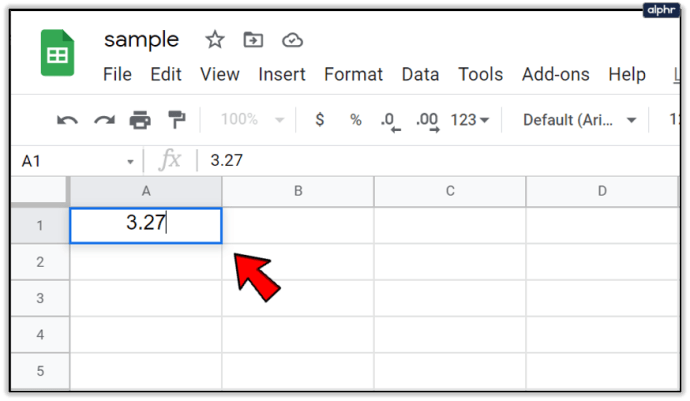
- Hücreyi vurgulamak için tıklayın C1 çünkü bu, sonuçların üretildiği aktif hücreniz olacaktır.
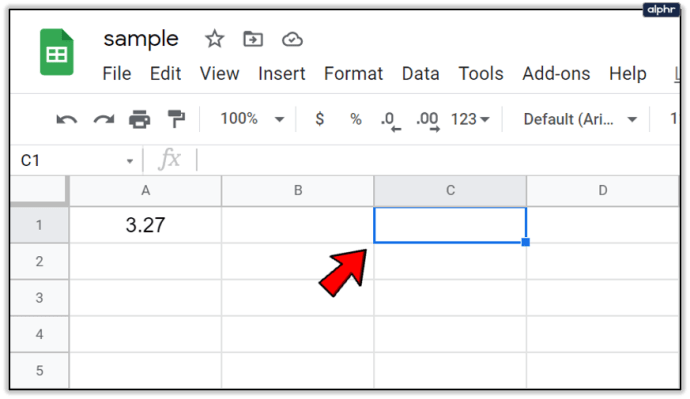
- I vur '=' tuşu ve ardından şunu yazın HAREKET. İşlev adının bulunduğu otomatik öneri kutusunun açıldığını göreceksiniz. Bu olduğunda, otomatik olarak bir parantez yerleştirmek için kutudaki fonksiyona tıklayabilir veya bunları kendiniz yazabilirsiniz.
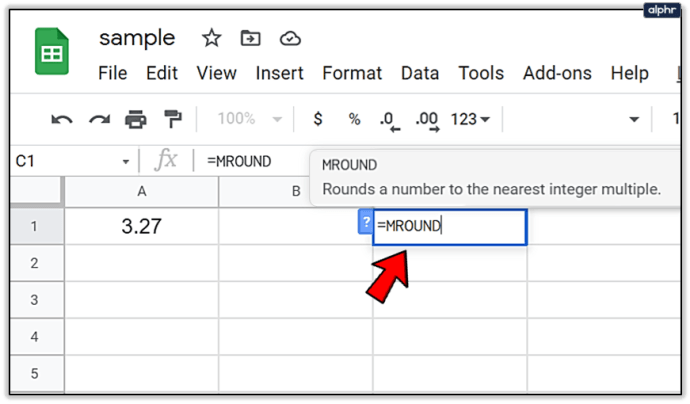
- Şimdi bu hücre referansını değer argümanınız olarak girmek için A1'e tıklayın.
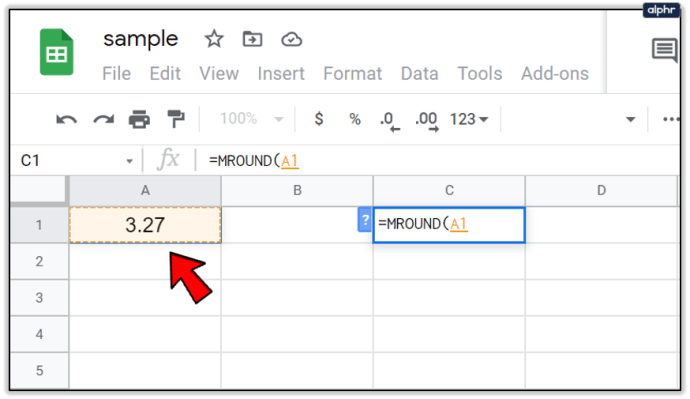
- Argümanları ayırmak için virgül yazarak bunu takip edin ve ardından şunu yazın 0.05.
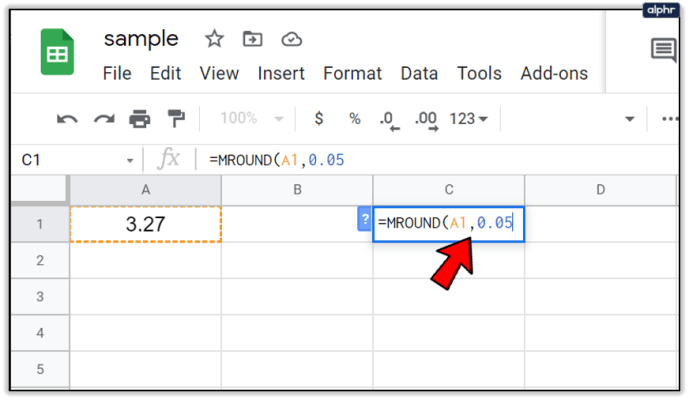
- Argümanı bir takip paranteziyle sonlandırabilir veya basitçe tuşuna basabilirsiniz. Girmek otomatik tamamlaması için klavyede.
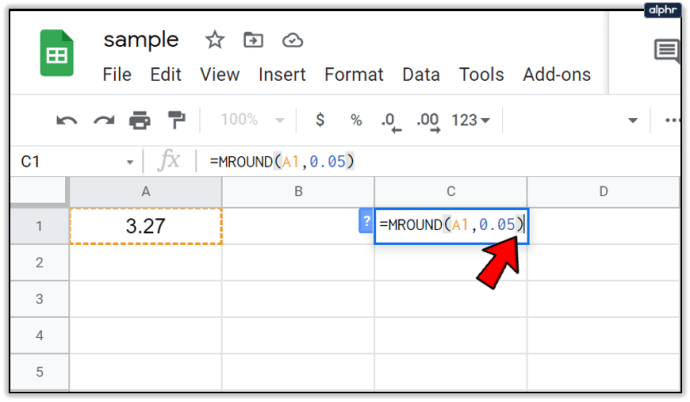
Değer şimdi olarak gösterilmelidir 3.25 değer en yakına yuvarlandığından 0.05. İşlevin kendisi yalnızca geçerli değeri bırakarak kaybolacaktır, ancak C1 hücresini vurgulayarak ve formül çubuğuna bakarak işlevin tamamını yazıldığı gibi görüntüleyebilirsiniz.